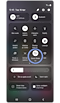Kako koristiti Quick Share za dijeljenje datoteke između telefona
Quick Share na Galaxy uređajima omogućava korisnicima da bez napora prenesu sadržaj na više uređaja istovremeno koristeći Bluetooth i Wi-Fi. Bilo da se radi o radnim dokumentima ili osobnim fotografijama i videima, ova značajka osigurava da prenesene datoteke zadrže svoju originalnu kvalitetu, izbjegavajući bilo kakav gubitak zbog kompresije.

Prije dijeljenja ili primanja datoteka, morate odabrati tko vam može slati datoteke, što vam može pružiti sloj zaštite od osobe od koje možda ne želite primati datoteke.
- Ni od koga: Samo vaši vlastiti uređaji mogu dijeliti s vama.
- Samo kontakti: Samo korisnici spremljeni u vašim Kontaktima sa Samsung računima mogu dijeliti s vama.
- Svi: Svi mogu dijeliti s vama.
Napomena: Uređaji prijavljeni na isti Samsung račun uvijek mogu dijeliti međusobno bez obzira na postavke.
Quick Share daje korisnicima Galaxy uređaja tri opcije za dijeljenje datoteke: Dijeljenje s uređajima u blizini, QR kod ili Dijeljenje s kontaktima. Također možete odabrati aktivirati Privatno dijeljenje koje sprječava druge da snimaju zaslone, spremaju ili ponovno šalju podijeljene datoteke.
Napomene: Neke datoteke možda nisu podržane ovisno o metodi dijeljenja datoteka.
- Dijeljenje s uređajima u blizini: nema ograničenja vezanih za vrstu datoteka
- Dijeljenje datoteka s pomoću QR kodova i kontakata: određene vrste datoteka nisu podržane, poput: .exe, .com, .bat, .cmd, .vbs, .reg, .msi
Dijeljenje s uređajima u blizini
Primatelj mora imati Quick Share i Bluetooth uključene u brzom panelu. Također mora zadržati uključen zaslon kako bi bio otkriven.
* Ne zahtijeva mobilne podatke.
Podijeli s pomoću QR koda
Ova značajka zahtijeva Wi-Fi ili mobilne podatke, a Wi-Fi se preporučuje za velike prijenose podataka.
Dijeljenje s pomoću URL-a
Dijeljenje s kontaktima
Ova značajka zahtijeva Wi-Fi ili mobilne podatke, a Wi-Fi se preporučuje za velike prijenose podataka.
Privatno dijeljenje
Napomena: Možete isto učiniti s drugim aplikacijama koje imaju mogućnosti dijeljenja.
Dijeljenje u blizini spojilo se sa Samsung Quick Share. Ranije je Quick Share bilo dostupno isključivo na Samsung uređajima, a Dijeljenje u blizini je bilo primarna opcija za ostale Android uređaje. Sada su se ove značajke spojile kako bi služile kao jedna aplikacija za dijeljenje datoteka za sve Android uređaje.
Zahvaljujemo na povratnim informacijama
Molimo vas da odgovorite na sva pitanja.